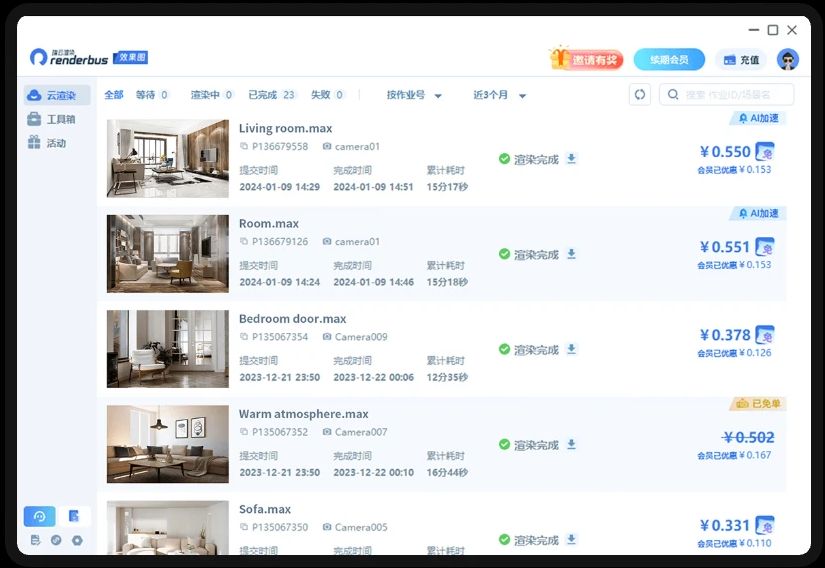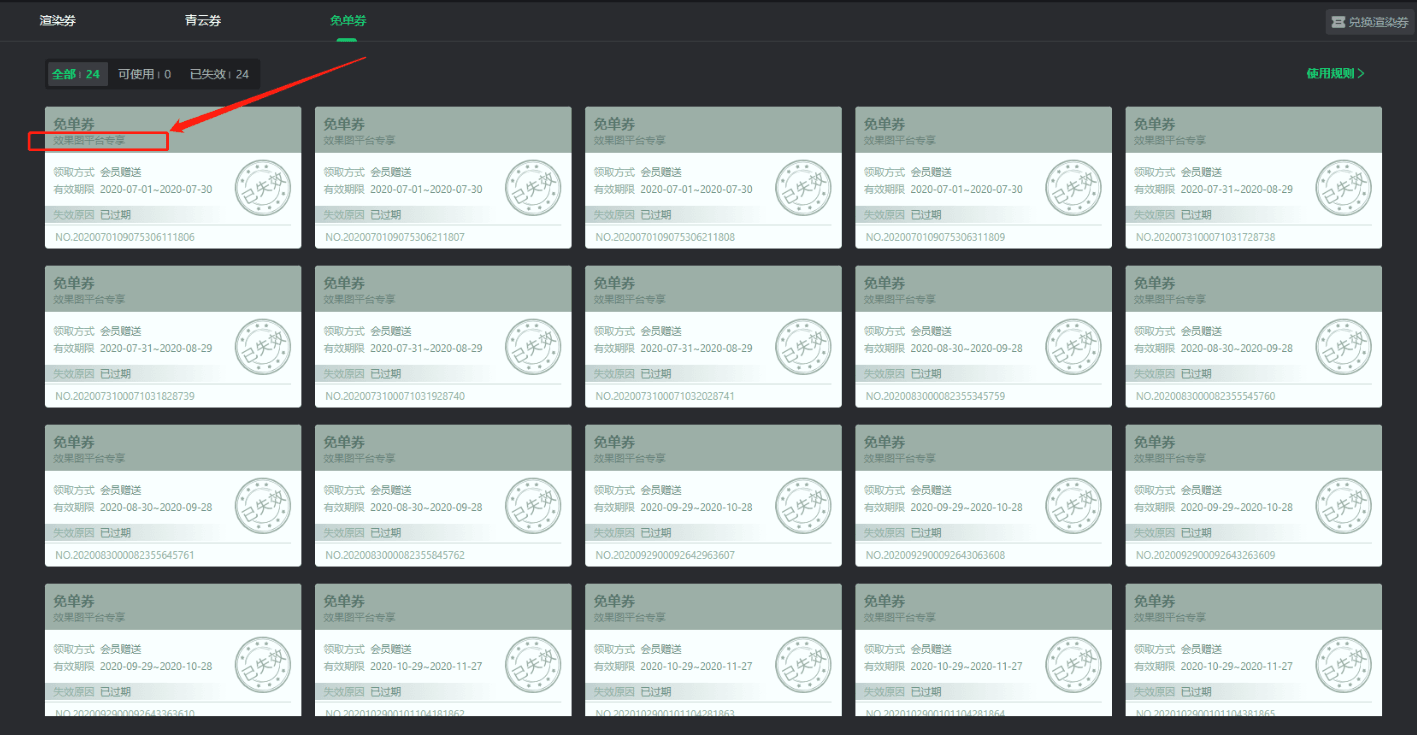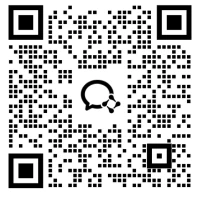3DMAX如何将参考图导入?两步操作实现边看边做

扫码加渲染交流群
领5元零门槛券
与3d设计大牛聊聊


想要在3DMAX中实现边看参考图边建模却无从下手?对于设计师和3D建模新手而言,参考图的精准导入是提升效率的关键环节。然而,许多小白用户常因操作不熟悉,导致视图错位、比例失调等问题。本文将用最简化的流程,手把手教你完成参考图导入,确保建模过程流畅高效。
3DMAX参考图导入步骤一、创造平面
想要顺利完成3DMAX参考图导入,必须从基础设置开始。 在操作前,需明确参考图的尺寸信息。打开图片属性面板,记录下宽度和高度数值。打开3DMAX软件,在创建面板中选择“平面”对象,根据记录的尺寸输入参数。

3DMAX参考图导入步骤二、置入图片
将图片精准附着到平面上。直接将图片拖入3dmax中,置于平面,若参考图角度与建模视图不符,可通过旋转平面(快捷键E)进行适配。
此外,若发现平面尺寸与预期不符,可进入修改面板,调整“长度”和“宽度”参数。


通过这些操作,即使是零基础用户也能快速掌握这一技能。 从尺寸匹配到贴图适配,再到视角优化,每个环节都直接影响最终建模效率。建议收藏本文并反复实践,逐步进阶为3dmax操作高手。
相关阅读